サイトアクセス解析に不可欠な Google Analytics において厄介なのは、自分 自身 による アクセス 。技術備忘録と言う本ブログの性格上、過去の自分が書いた記事を読み直すことも多いことから、 自身 による アクセス が加算されないよう、フィルタを使ったIPアドレス単位での 除外 や、ブラウザアドオンによる 除外 を設定してみます。
固定IPアドレスはフィルタで除外
オフィスのインターネット回線など、パブリックIPアドレスが固定されている場合や、家庭向けで固定アドレスを謳っていなくても、ほぼいつも同じIPアドレスな場合も増えて来たので、そのようなネットワークからのアクセスを除外するには、Google Analyticsページ左下にある歯車アイコンをクリックすると開く、管理ページ内にあるフィルタ機能を使います。フィルタ機能はアカウント単位、もしくはビュー単位で設定可能ですが、ここではビュー単位で進めることにします。
フィルタをクリックするとその一覧が表示されるので、赤い「+フィルタを追加」を押します。
フィルタ編集フォームでは、任意のフィルタ名を入力し、フィルタの種類・条件句は下図の要領に設定して、除外したいパブリックIPアドレスをその下へ入力して保存。
フィルタの種類で設定出来る条件句は他にも一通り揃っていて、様々な用途に対応しています。
オプトアウト アドオンをFirefoxへインストール
PC向け主要ブラウザには、Googleよりアナリティクス オプトアウト アドオンが公開されているので、これを使えばパブリックIPアドレスに依らず、インストールされたブラウザからのアクセスを除外することが出来ます。
ページ右上の大きなダウンロードボタンをクリックすると、規約同意ページへ遷移に続いてダウンロードは始まります。
FirefoxのURL入力欄にabout:addonsと入力して、アドオン管理ページを開き、その右上の歯車アイコンをクリックすると開く、プルダウンメニューより、「ファイルからアドオンをインストール」を選びます。
先ほどダウンロードしたアドオンファイルを選択。
アドオンインストールの確認のポップアップで「追加」を押せばインストールは完了です。
インストール完了通知には、プライベートウィンドウでの振る舞いを選択することが出来るので、必要であればチェックを入れます。
オプトアウト アドオンをChromeへインストール
Chromeの場合も、図00の同じリンクのページを開き、ダウンロードボタンをクリックすると、Chromeアプリストアのアドオンページにリダイレクトされます。
青い「Chromeに追加」ボタン押下で、インストール確認のポップアップが出てくるので、「拡張機能を追加」をクリックすればインストールは完了です。
シークレットウィンドウでの振る舞いの設定は、この拡張機能の設定の中にあります。
残念ながらこのGoogle アナリティクス オプトアウト アドオンはモバイル向け(Android, IOS)ブウウザには使えません。どうしても除外したい場合は、広告ブロック系のアドオンやアプリを入れることになるのですが、そうしたバイナリ自体の安全性や弊害も少なからず存在することから、そこまでは手を出さないことにしました。
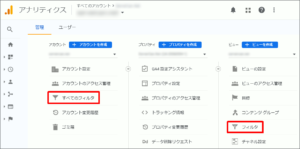
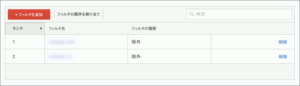
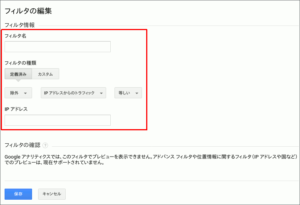
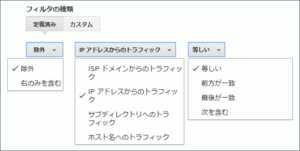
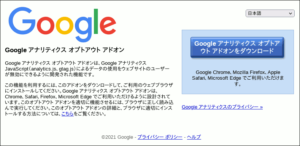
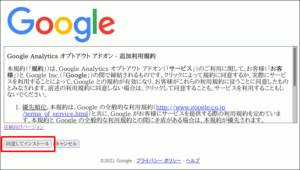
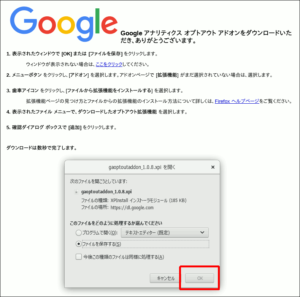
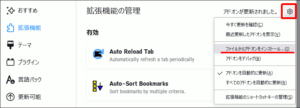
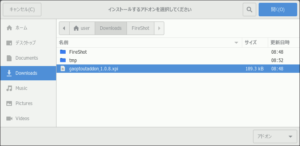
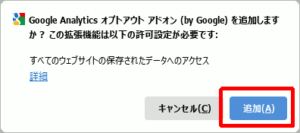
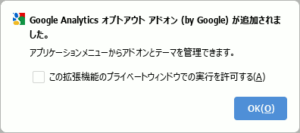
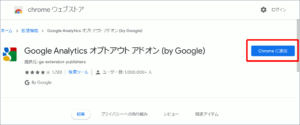
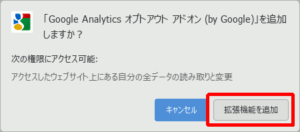
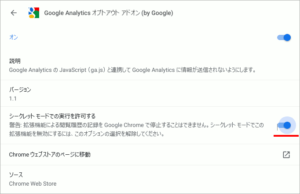

chromeの拡張ですが、
Block Yourself from Analytics
https://chrome.google.com/webstore/detail/block-yourself-from-analy/fadgflmigmogfionelcpalhohefbnehm?hl=ja
も使いやすくて便利ですよ
情報ありがとうございますっ!
いろいろ設定出来るのは良いですね。